腾讯文档怎么设置只能看见自己填写的内容
来源:网络收集 点击: 时间:2024-03-10【导读】:
在使用腾讯文档的“在线表格”收集信息时,很多信息涉及到填写者的个人隐私。如何有效地保护这些个人隐私呢?本经验就教大家如何运用腾讯文档“在线表格”的列“填写内容隐藏”功能来保护填写者的个人隐私信息。品牌型号:PC兼容机系统版本:Windows 10 专业版19044.1706软件版本:腾讯文档PC端最新版一、新建在线表格时怎么设置1/3分步阅读 2/3
2/3
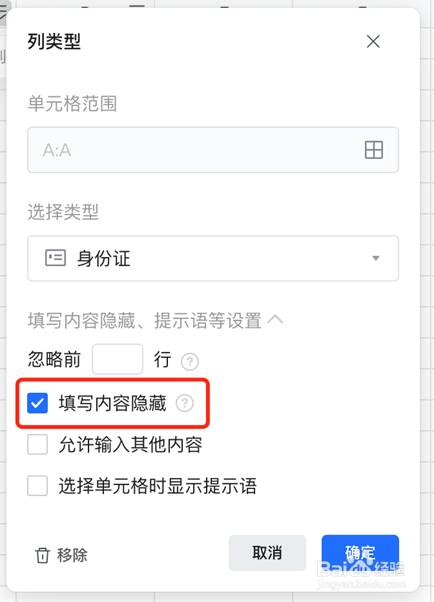 3/3
3/3 二、已经在线建好的表格和本地导入的表格怎么设置1/1
二、已经在线建好的表格和本地导入的表格怎么设置1/1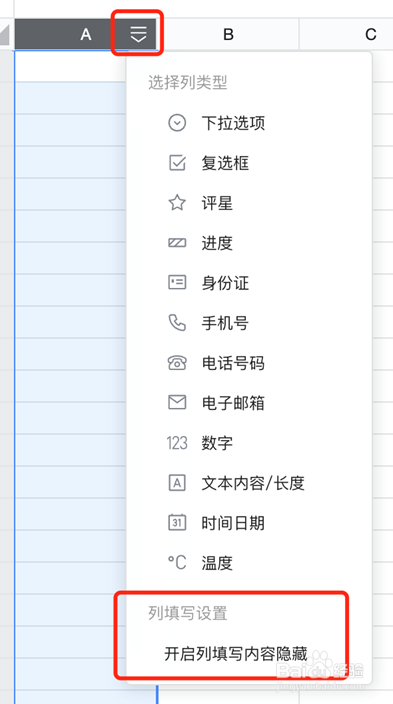 三、如何取消隐藏设置1/1
三、如何取消隐藏设置1/1 注意事项
注意事项
鼠标移动到要隐藏内容的所在列的列头,点击右侧的下拉选项按钮,进入“列类型”的设置,点击“填写内容隐藏、提示语等设置”,勾选“填写内容隐藏”即可。
 2/3
2/3如果你设置的列类型是身份证、手机号、电话号码或邮箱,腾讯文档会默认打开设置内容隐藏,以防止信息直接暴露给所有用户。

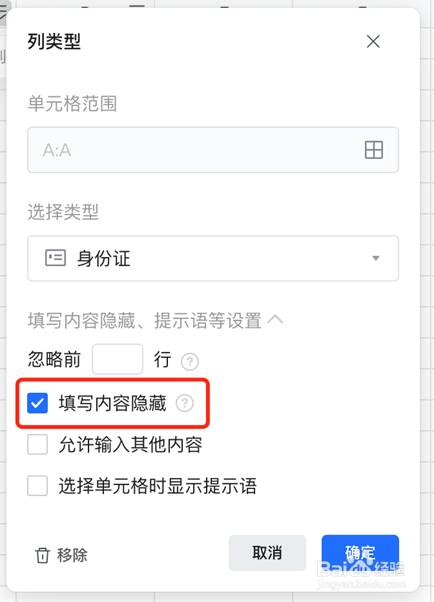 3/3
3/3设置成功后,只有文档所有者或管理员可以看到所有内容,其他填写者只能看到自己填写的内容。
 二、已经在线建好的表格和本地导入的表格怎么设置1/1
二、已经在线建好的表格和本地导入的表格怎么设置1/1鼠标移动到要隐藏内容的所在列的列头,点击右侧的下拉选项按钮,选择最后的“开启列填写内容隐藏”。
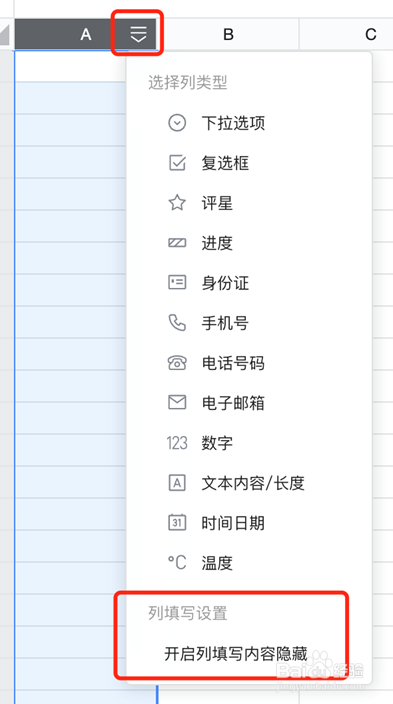 三、如何取消隐藏设置1/1
三、如何取消隐藏设置1/1已经设置了“填写内容隐藏”的列,可以关闭隐藏功能。注意:关闭后,历史填写内容也将对所有人可见,请谨慎使用。
 注意事项
注意事项此设置目前只能在电脑端操作,手机不能使用。
版权声明:
1、本文系转载,版权归原作者所有,旨在传递信息,不代表看本站的观点和立场。
2、本站仅提供信息发布平台,不承担相关法律责任。
3、若侵犯您的版权或隐私,请联系本站管理员删除。
4、文章链接:http://www.1haoku.cn/art_308903.html
上一篇:怎么用超轻粘土做小花朵
下一篇:QQ怎么把性别改成神
 订阅
订阅